Использование виртуальных инструментов в Proteus позволяет сравнивать теоретические данные с реальными непосредственно в процессе создания схемы, что снижает количество проектных итераций, число ошибок в прототипе и ускоряет разработку устройства. Однако, для эффективного использования виртуальных инструментов в Proteus необходимо понимание алгоритмов, реализованных в программе, знание принципов работы используемых инструментов и принципов построения моделей электронных компонентов. Неправильное применение моделей компонентов, настройка виртуальных приборов и использование вычислительных алгоритмов могут привести к получению ошибочных результатов моделирования.
Работа с цифровым генератором шаблона в Proteus.
Цифровой генератор шаблона это цифровой эквивалент аналогового сигнал-генератора, работа с которым была рассмотрена в статье «Проектирование электронных устройств в Proteus 8.1. Часть 6». Данный виртуальный прибор генерирует выходные цифровые сигналы по заданному 8-битовому шаблону и может использоваться для подачи данных сигналов в моделируемую схему.
Цифровой генератор шаблона имеет следующие возможности:
- внутренний и внешний режим тактирования и синхронизации;
- подстройка для тактовой частоты и шкалы переключения;
- режим отображения шестнадцатеричной и десятичной сетки;
- загрузка и сохранение шаблона.
Прибор имеет следующие выводы:
- B[0..7] (выход) – шина данных;
- Q0 – Q7 (выходы) – выводы данных;
- CLKIN (вход) – данный вывод используется для подключения внешнего тактового генератора;
- HOLD (вход) – положительный сигнал на данном входе приводит к остановке (паузе) генератора шаблона;
- TRIG (вход) – данный вывод используется для подачи внешнего сигнала синхронизации;
- OE (вход) – отрицательный сигнал на данном входе запрещает вывод шаблона на выходные выводы генератора шаблона;
- CLKOUT (выход) – отображение импульсов внутреннего генератора при внутреннем тактировании;
- CASCADE (выход) – данный вывод переходит в высокое состояние, когда первый бит шаблона поступает на выходы, и остается в низком состоянии все остальное время.
Для того, что бы добавить цифровой генератор шаблона в рабочее поле программы, необходимо нажать на строку с его названием (PATTERN GENERATOR) на панели INSTRUMENTS и разместить его с помощью мыши в необходимом месте на схеме. Шаблон можно создать вручную на дисплее лицевой панели генератора либо загрузить из файла. Дисплей лицевой панели представляет собой таблицу, которая содержит 8 строк, соответствующих 8 битам выходного сигнала, подающимся на выходы Q0-Q7 и/или на шину B[0..7] генератора шаблона. Создать шаблон на дисплее можно посредством щелчков левой кнопки мыши по пустым ячейкам таблицы, в результате чего ячейка заполнится цветом. Комбинация закрашенных ячеек создает рисунок/надпись, которую можно сохранить как шаблон для последующего использования. Снять выделение ячейки можно путем повторного щелчка левой кнопки мыши. Сохранить созданный шаблон или загрузить уже имеющийся (рис. 1) можно при помощи команд контекстного меню:
- Load Pattern (загрузить шаблон);
- Save Pattern (сохранить шаблон);
- Save Pattern As (сохранить шаблон как).
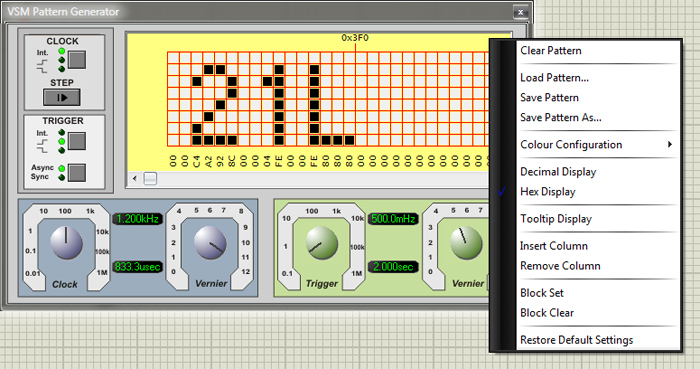
Рис. 1. Создание надписи в области дисплея лицевой панели и обзор команд контекстного меню цифрового генератора шаблона
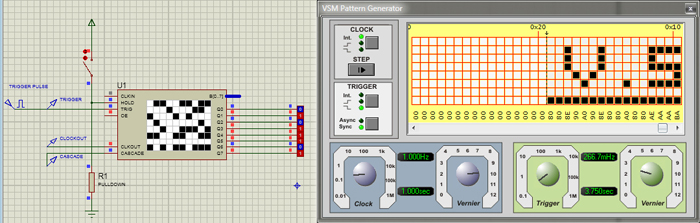
Рис. 2. Соответствие комбинации сигналов на выходе цифрового генератора шаблона и комбинации пустых и закрашенных ячеек последнего столбца таблицы лицевой панели прибора.
Рисунок 2 наглядно демонстрирует работу цифрового генератора шаблона. Как видно из рисунка, комбинация сигналов на выходе прибора соответствует комбинации пустых и закрашенных ячеек последнего столбца таблицы лицевой панели прибора. Визуально отобразить разработанный шаблон можно при помощи виртуального терминала (рис. 3).
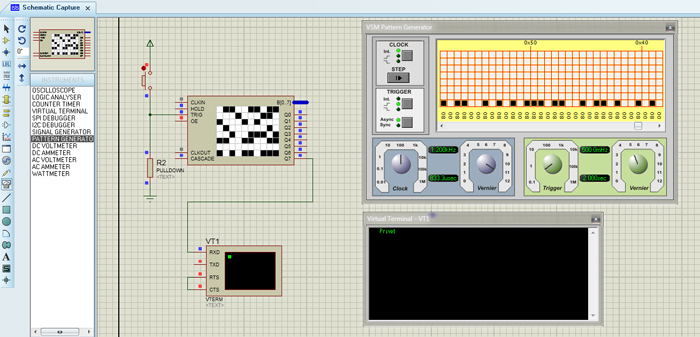
Рис. 3. Вывод шаблона на экран виртуального терминала
Для того чтобы добавить данный прибор в рабочее поле проекта необходимо нажать на строку с его названием (VIRTUAL TERMINAL) на панели INSTRUMENTS и разместить его с помощью мыши в необходимом месте на схеме. Так как виртуальный терминал имеет последовательный интерфейс, то символы шаблона необходимо представить в двоичном коде. Для этого создадим на диске компьютера текстовый файл с кодировкой надписи (рис. 4), сохраним его с расширением *.ptn и загрузим в качестве шаблона.
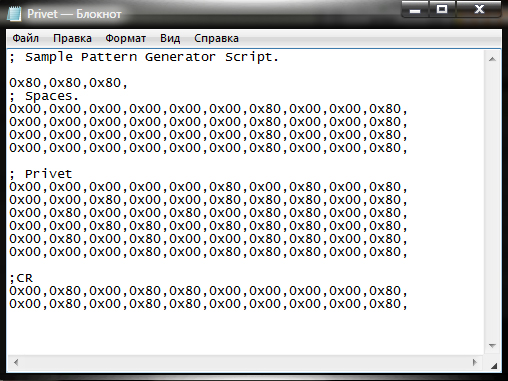
Рис. 4. Кодирование символов в файле шаблона
В данном случае мы будем выводить на экран виртуального терминала слово Privet. Исходя из таблицы соответствия (таблица 1) символов английского алфавита и двоичного кода, слово Privet в файле шаблона будет иметь следующий вид:
- P – 01010000 (0x00,0x00,0x00,0x00,0x80,0x00,0x80,0x00);
- r – 01110010 (0x00,0x80,0x00,0x00,0x80,0x80,0x80,0x00);
- i – 01101001 (0x80,0x00,0x00,0x80,0x00,0x80,0x80,0x00);
- v – 01110110 (0x00,0x80,0x80,0x00,0x80,0x80,0x80,0x00);
- e – 01100101 (0x80,0x00,0x80,0x00,0x00,0x80,0x80,0x00);
- t – 01110100 (0x00,0x00,0x80,0x00,0x80,0x80,0x80,0x00).
Необходимо отметить, что строка в файле шаблона, начинающаяся с символа «;» расценивается как комментарий и игнорируется анализатором программы.
Таблица 1. Таблица соответствия символов английского алфавита и двоичного кода.
| Символ | Двоичный код | Символ | Двоичный код | Символ | Двоичный код | Символ | Двоичный код |
| A | 01000001 | N | 01001110 | a | 01100001 | n | 01101110 |
| B | 01000010 | O | 01001111 | b | 01100010 | o | 01101111 |
| C | 01000011 | P | 01010000 | c | 01100011 | p | 01110000 |
| D | 01000100 | Q | 01010001 | d | 01100100 | q | 01110001 |
| E | 01000101 | R | 01010010 | e | 01100101 | r | 01110010 |
| F | 01000110 | S | 01010011 | f | 01100110 | s | 01110011 |
| G | 01000111 | T | 01010100 | g | 01100111 | t | 01110100 |
| H | 01001000 | U | 01010101 | h | 01101000 | u | 01110101 |
| I | 01001001 | V | 01010110 | i | 01101001 | v | 01110110 |
| J | 01001010 | W | 01010111 | j | 01101010 | w | 01110111 |
| K | 01001011 | X | 01011000 | k | 01101011 | x | 01111000 |
| L | 01001100 | Y | 01011001 | l | 01101100 | y | 01111001 |
| M | 01001101 | Z | 01011010 | m | 01101101 | z | 01111010 |
Задать использование шаблона из файла можно в окне настройки параметров цифрового генератора шаблона Edit Component (рис. 5) в поле Pattern Generator Script, путем нажатия на значок открытой папки и выбора необходимого файла на диске.
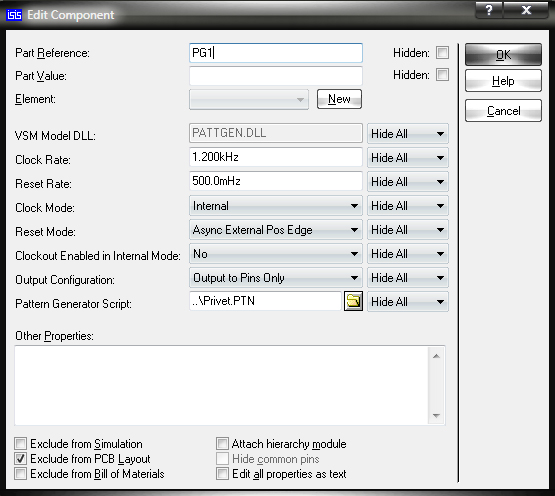
Рис. 5. Окно настройки параметров цифрового генератора шаблона
Открыть окно Edit Component можно следующим образом – выделите при помощи левой кнопки мыши пиктограмму генератора шаблона в области схемы, при помощи правой кнопки мыши вызовите контекстное меню и выберите в нем пункт Edit Properties. Также в данном окне можно задать следующие параметры цифрового генератора шаблона:
- Part Reference - позиционное обозначение прибора;
- Clock Rate – частота внутреннего тактирования;
- Reset Rate – частота внутренней синхронизации;
- Clock Mode – режим тактирования генератора: Internal (внутренний), External Pos Edge (внешний по фронту), External Neg Edge (внешний по срезу);
- Reset Mode – источник и сигнал синхронизации: Internal (внутренний источник синхронизации), Async External Pos Edge (внешний асинхронный положительный фронт), Sync External Pos Edge (внешний синхронный положительный фронт), Async External Neg Edge (внешний асинхронный отрицательный фронт), Sync External Neg Edge (внешний синхронный отрицательный фронт);
- Clockout Enabled in Internal Mode - отображение импульсов внутреннего генератора при внутреннем тактировании: Yes (да), No (нет);
- Output Configuration – вывод данных: Output to Pins Only (вывод данных только на выводы Q0-Q7), Output to Bus Only (вывод данных только на шину B[0..7]), Output to Both Pins and Bus (вывод данных на выводы и на шину).
Лицевая панель генератора шаблона используется для ввода установок данного прибора. Рассмотрим эту панель более подробно. В ее левой части расположено два окна:
- CLOCK – в данном окне задается режим тактирования генератора: внешний или внутренний. Выбор производится при помощи кнопки посредством многократного ее нажатия до тех пор, пока включенный индикатор не будет соответствовать нужному режиму тактирования. Индикаторы не имеют названий, но их функции интуитивно понятны, так как рядом с каждым индикатором визуально отображен значок-подсказка. В том случае, если в окне CLOCK был выбран режим внутреннего тактирования, можно подстроить частоту при помощи ручки-переключателя Clock;
- TRIGGER – в данном окне производится выбор источника синхронизации (внешнего или внутреннего) и сигнала синхронизации (фронт или срез). Если выбрана внешняя синхронизация, то необходимо указать будет ли она синхронной или асинхронной с тактовым генератором. Выбор всех параметров производится при помощи кнопок посредством многократного их нажатия до тех пор, пока включенный индикатор не будет соответствовать нужному значению. В том случае, если в окне TRIGGER был выбран режим внутренней синхронизации, можно подстроить частоту при помощи ручки-переключателя Trigger.
Внутренний режим тактирования генератора переключается отрицательным фронтом и может быть задан либо до симуляции в окне настройки параметров цифрового генератора шаблона, либо в процессе симуляции на лицевой панели прибора в окне CLOCK. Есть два режима внешнего тактирования: по фронту и по срезу. Для того, что бы тактирование выполнялось при помощи внешнего генератора, необходимо подключить вывод выходного сигнала внешнего тактового генератора к входу CLKIN генератора шаблона и выбрать один из двух режимов тактирования (по фронту или по срезу) в окне настроек параметров генератора шаблона или на лицевой панели прибора в окне CLOCK.
Рассмотрим режимы синхронизации цифрового генератора шаблона. В режиме внутренней синхронизации шаблон переключается в заданных интервалах. Если тактирование внутреннее, то в момент переключения внутренний тактовый генератор сбрасывается. Вывод CASCADE переходит в высокое состояние и первый бит шаблона выводится на выходные выводы генератора. Временные диаграммы работы цифрового генератора шаблона в разных режимах синхронизации показаны на рисунке 6.
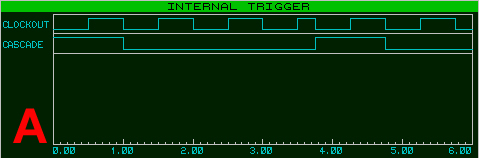
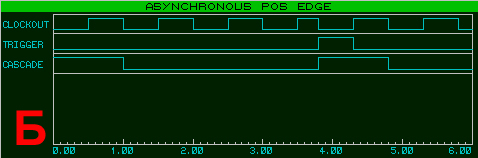
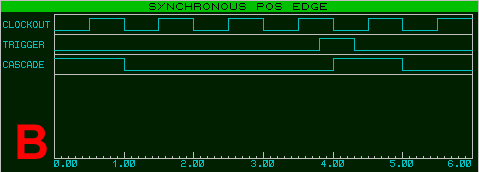

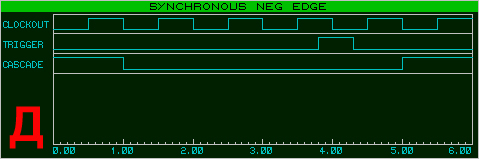
Рис. 6. Временные диаграммы работы цифрового генератора шаблона в разных режимах синхронизации: (а) режим внутренней синхронизации, (б) синхронизация внешним асинхронным положительным фронтом, (в) синхронизация внешним синхронным положительным фронтом, (г) синхронизация внешним асинхронным отрицательным фронтом, (д) синхронизация внешним синхронным отрицательным фронтом.
В цифровом генераторе есть возможность задать вывод определенной части шаблона. Сделать это можно на лицевой панели генератора шаблона в области дисплея, для чего необходимо определить запрещенную для вывода область шаблона посредством перемещения курсора при помощи левой кнопкой мыши. Запрещенная для вывода область будет отображена более светлым оттенком (рис. 7).
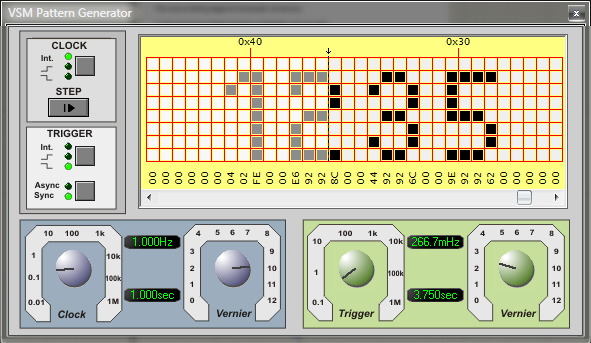
Рис. 7. Запрещенная для вывода часть шаблона в области дисплея лицевой панели цифрового генератора шаблона
Продвижение по шаблону во время симуляции можно выполнять при помощи кнопки STEP расположенной в окне CLOCK лицевой панели прибора. При этом симуляция будет длиться до завершения цикла тактового генератора, после чего остановится.












 Опубликована:
Опубликована:


 Вознаградить
Вознаградить



Комментарии (0) |
Я собрал (0) |
Подписаться
|
Я собрал (0) |
Подписаться
Для добавления Вашей сборки необходима регистрация